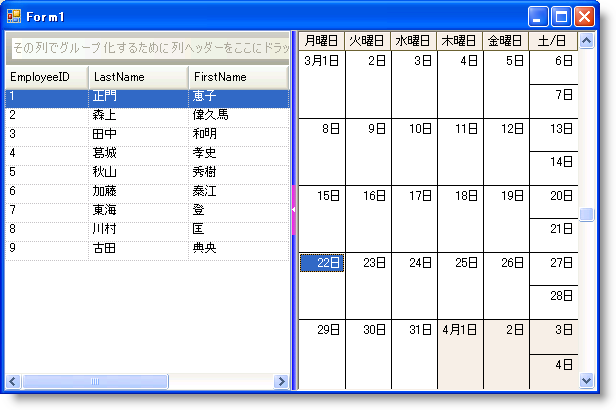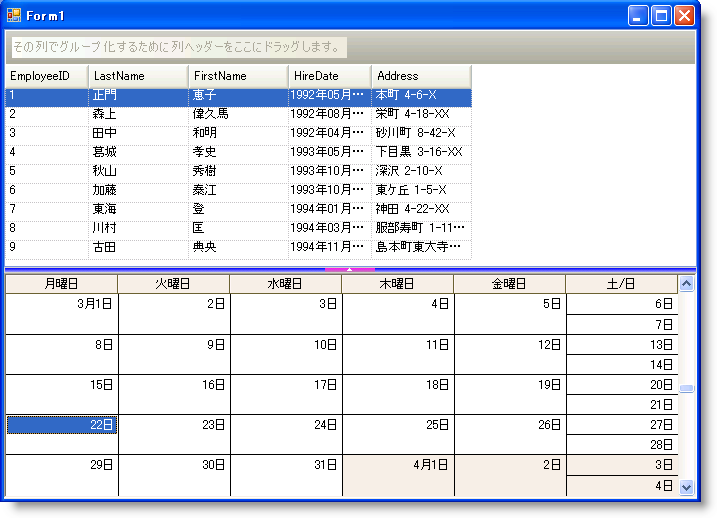Me.ultraSplitter1.Appearance.BackColor = Color.Blue Me.ultraSplitter1.ButtonExtent = 50 Me.ultraSplitter1.ButtonAppearance.BackColor = Color.Fuchsia
WinSplitter™ コントロールによってエンドユーザーは、ランタイムに WinSplitter の端にドックされるコントロールをリサイズできます。 エンドユーザーは、ドックの順序でその直前のドックされたコントロールをリサイズできます。 したがって、ドックされたコントロールのリサイズを可能にするには、コンテナーの端にコントロールをドックし、次にコンテナーの同じ側にドックされたコントロールに対して WinSplitter コントロールをドックします。
このトピックは、フォームに垂直および水平 WinSplitter コントロールを追加し、ドックされたコントロールをリサイズする方法を説明します。
UltraGrid コントロールをフォームにドラッグ アンド ドロップし、その Dock プロパティを left に設定します。 このトピックでは、UltraGrid コントロールは Northwind データベースの Employees テーブルにバインドされます。
UltraSplitter コントロールをフォームにドラッグ アンド ドロップし、その Dock プロパティを left に設定します。
UltraMonthViewSingle コントロールをフォームにドラッグ アンド ドロップし、その Dock プロパティを left に設定します。
これで、フォームは垂直の WinSplitter が追加されたコントロールをリサイズするように設定されます。 水平の WinSplitter を付けるには、各コントロールをドラッグ アンド ドロップして、それらの Dock プロパティを上または下に設定します。
以下のコードは、WinSplitter コントロールおよびコントロールに表示できる縮小/復元ボタンのスタイル プロパティを設定します。
Visual Basic の場合:
Me.ultraSplitter1.Appearance.BackColor = Color.Blue Me.ultraSplitter1.ButtonExtent = 50 Me.ultraSplitter1.ButtonAppearance.BackColor = Color.Fuchsia
C# の場合:
this.ultraSplitter1.Appearance.BackColor = Color.Blue; this.ultraSplitter1.ButtonExtent = 50; this.ultraSplitter1.ButtonAppearance.BackColor = Color.Fuchsia;
アプリケーションを実行します。